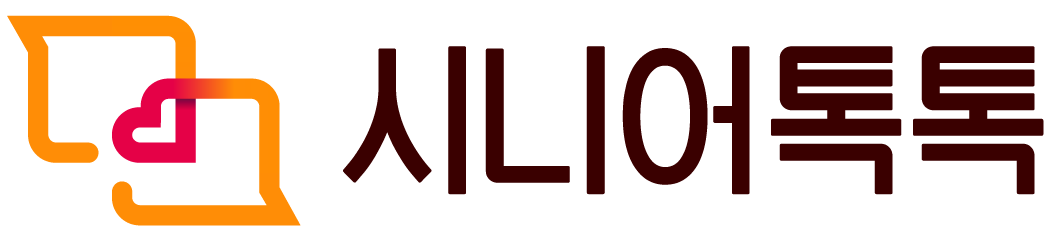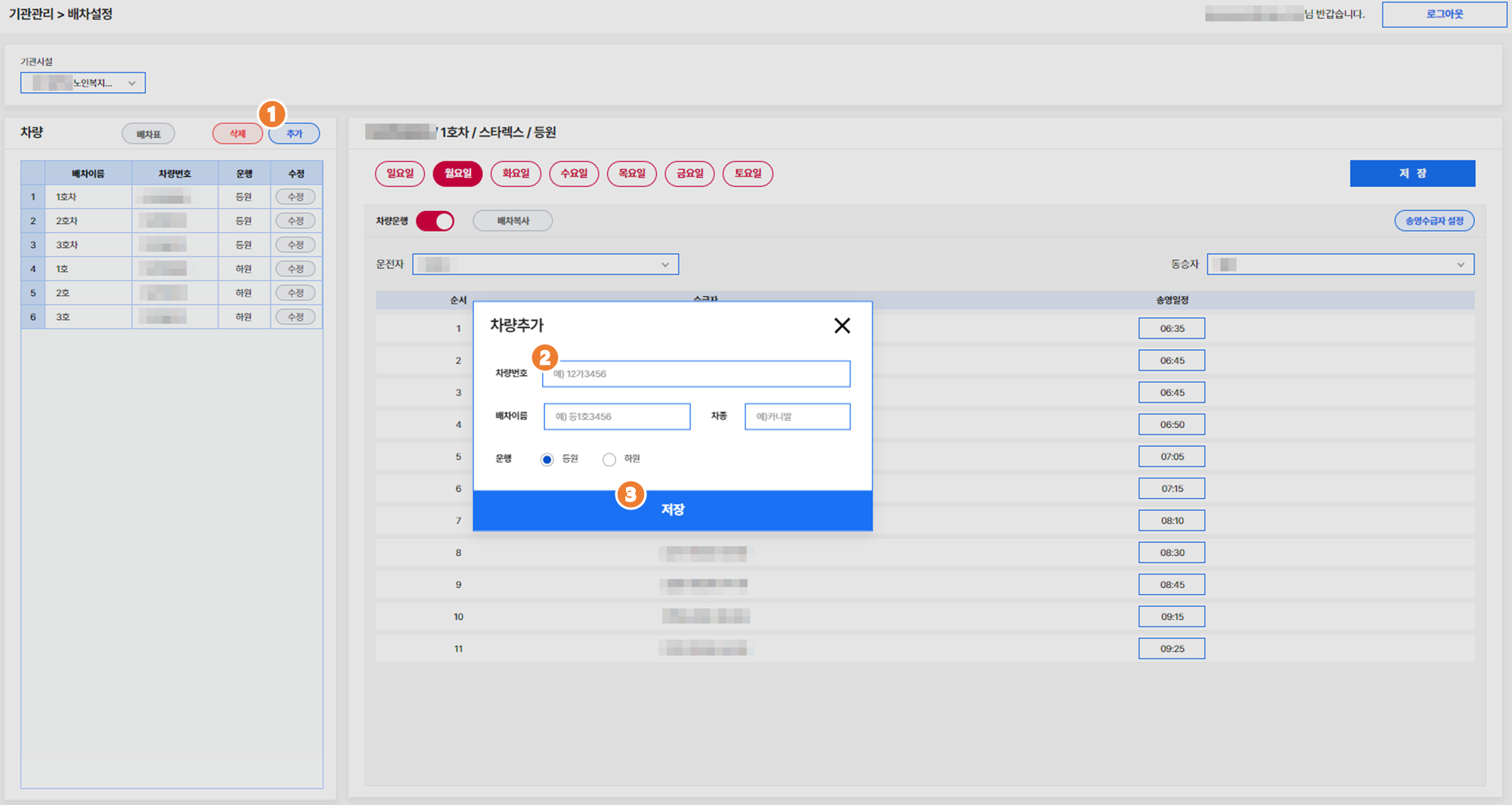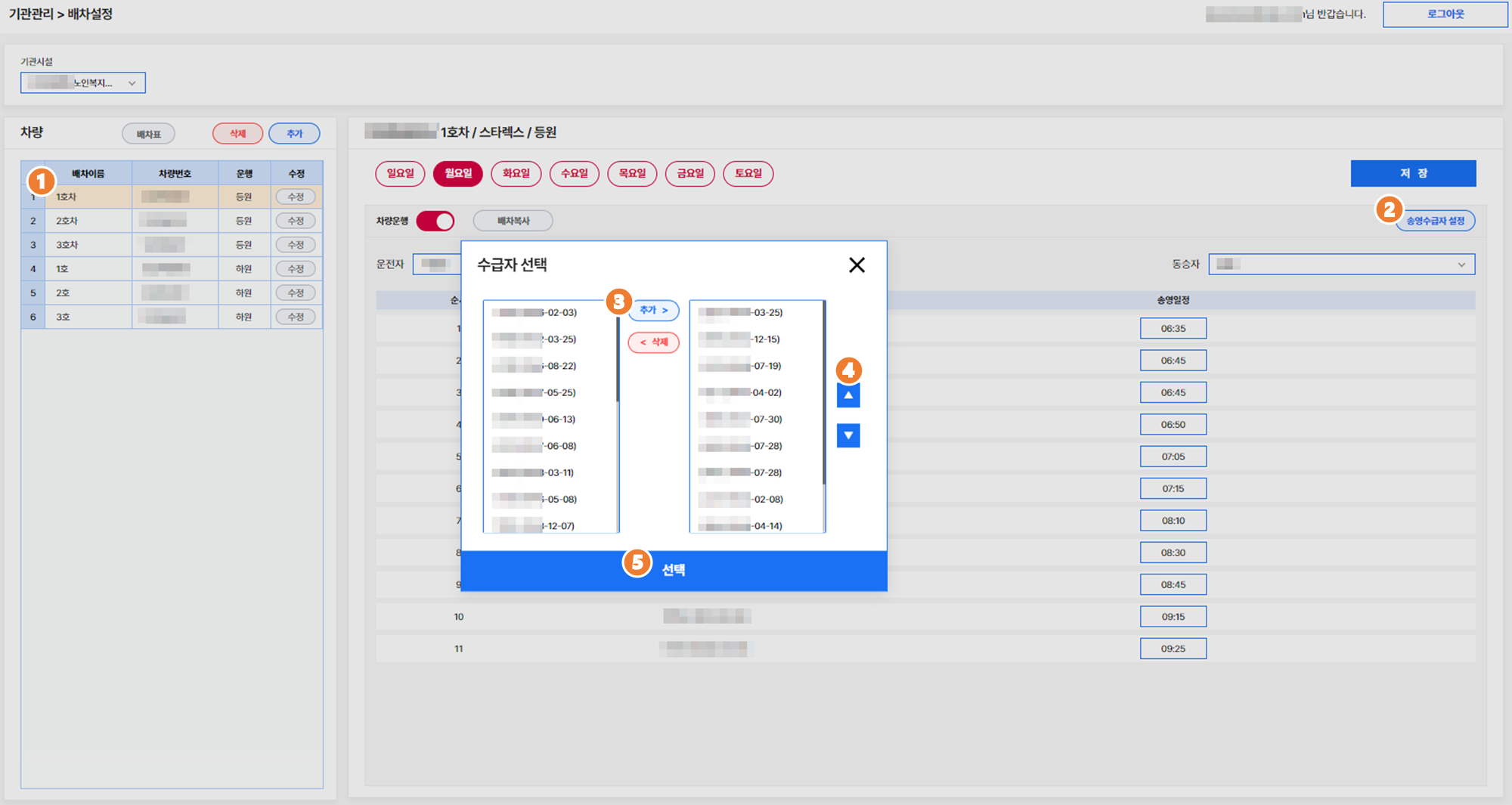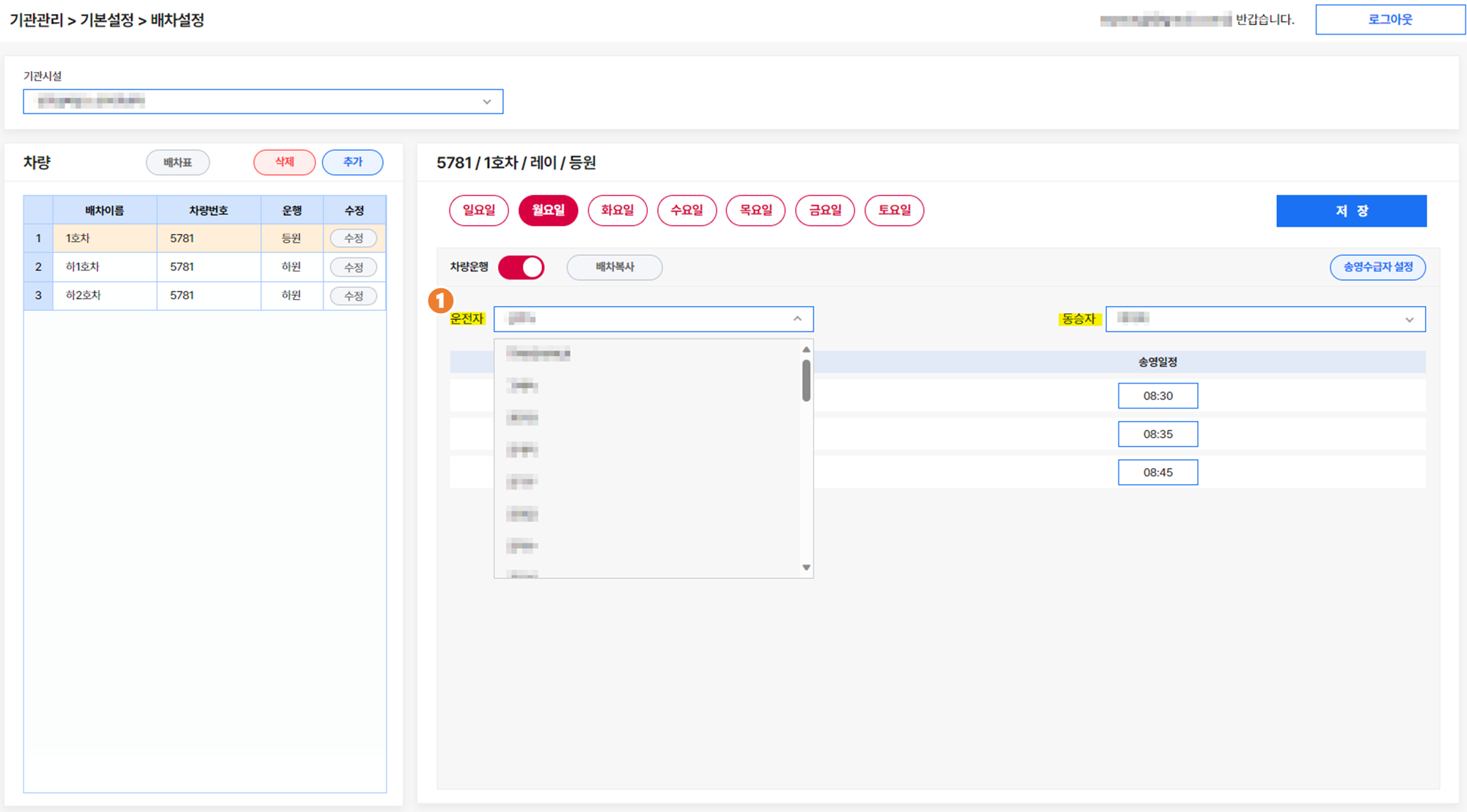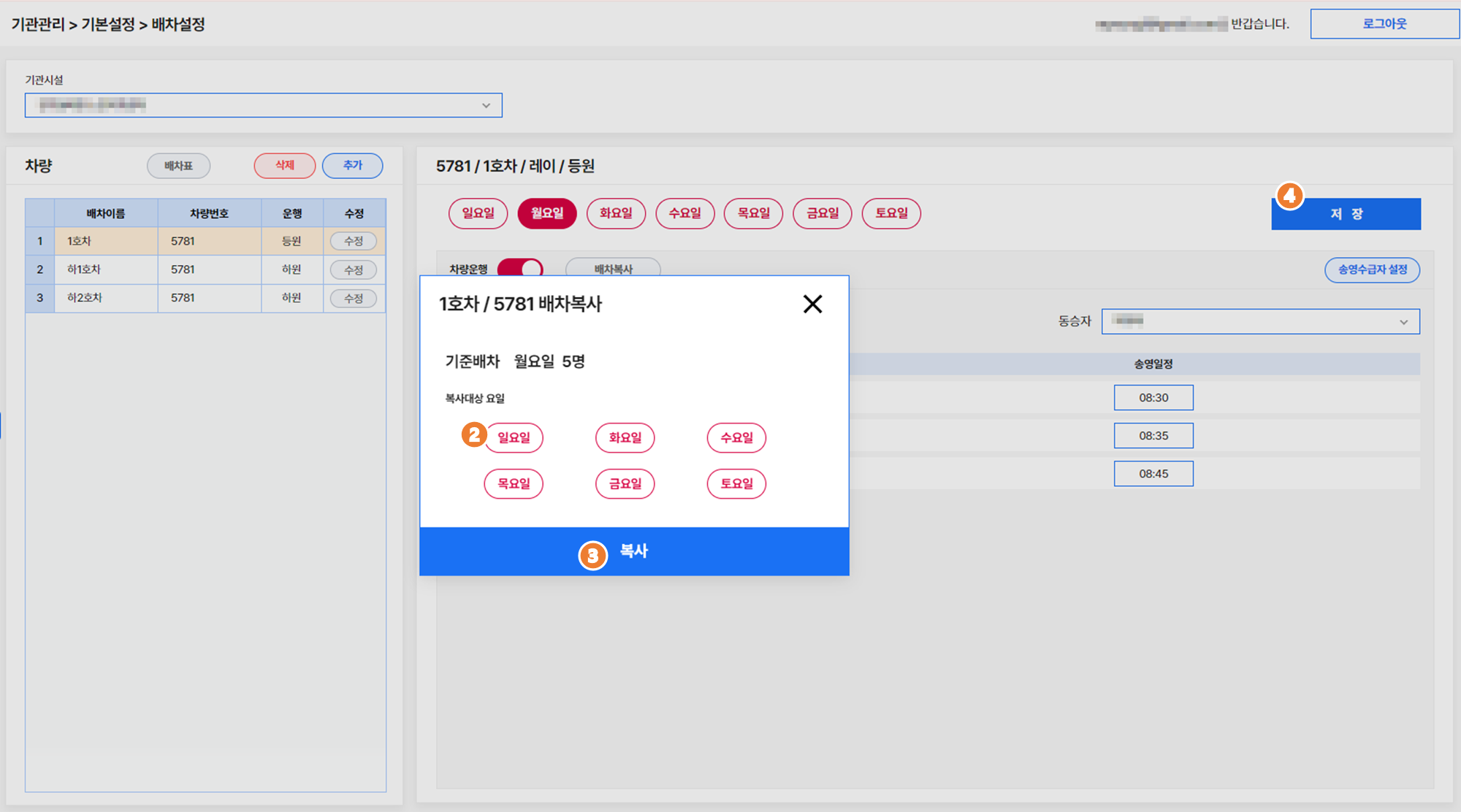[송영 (오전, 오후) 배차]를 설정할 수 있는 기능입니다. 수급자 탑승 순서, 운전자, 동승자의 정보를 입력해 놓을 수 있어요.
배차설정 메뉴는 주야간보호 제공 시설에서만 설정해주시면 됩니다.
시니어톡톡프로에서 먼저 송영을 셋팅해야 APP과 연동해서 사용가능해요!
•
메뉴 경로 : [기관관리] → [배차설정]
•
사용 방법
1) 우선 송영차량을 추가해주세요. ①[추가]버튼을 클릭하면, 설정 화면이 팝업됩니다. ② 차량번호, 별칭 (몇 호차로 지정할 것인지), 차종, 운행 (등원 / 하원 중 선택) 을 입력한 후 ③ [저장]을 눌러주세요.
2) 차량을 추가하고 셋팅하였다면, 다음으로 차량에 탑승할 [송영 수급자 설정]을 해볼게요. !!
① 등원 [차량]을 클릭 후 → ② [송영수급자설정]을 클릭해주세요.
③ 전체 어르신 중에서 해당 차량에 탑승하실 어르신을 [추가] 해주세요.
④ 탑승 순서 대로 설정은 좌측에 화살표 버튼으로 설정해주세요.
⑤ 모든 설정이 완료되면 [선택] 클릭
3) [운전자], [동승자]를 설정해주세요.
4) 순서에 맞춰 송영 일정을 입력하셨나요?? 보통, 일정이 매일 동일한 경우가 많아요~
그럴 경우, ① [배차복사] 버튼을 클릭 → ② [요일]을 선택 → ③ [복사] 클릭 → ④ [저장] 하면 여러번 입력하지 않아도 됩니다. 동일한 순서로 다른 차량도 추가해보세요~!